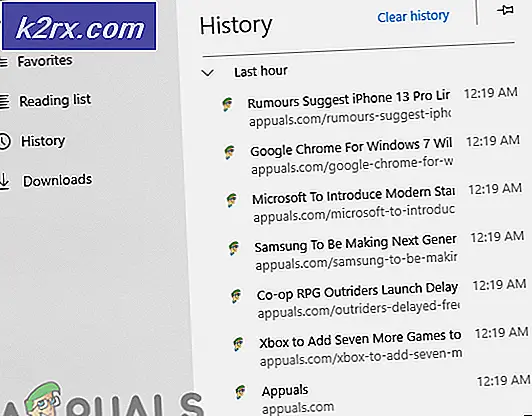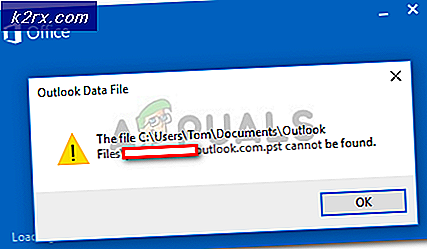วิธีการแก้ไข FaceTime ที่ไม่ทำงานบน iDevice ของคุณ
FaceTime โดยไม่ต้องสงสัยเลยว่าเป็นแพลตฟอร์มการโทรวิดีโอที่ใช้กันมากที่สุดแห่งหนึ่งของโลก ซอฟต์แวร์สำหรับการสื่อสารด้วยวิดีโอแบบตัวต่อตัวของ Apple ช่วยให้คุณสามารถแฮงเอาท์วิดีโอกับผู้ใช้ FaceTime คนอื่น ๆ ผ่านทางอินเทอร์เน็ตได้ ส่วนใหญ่ FaceTime ค่อนข้างง่ายสำหรับการใช้งานและมันก็ทำงาน อย่างไรก็ตามผู้อ่านบางรายของเราได้รายงานปัญหาขณะใช้เครื่องมือการสื่อสารที่มีประโยชน์นี้ มีเพียงไม่กี่คนที่ได้เผชิญกับแอป FaceTime ที่ไม่มีประโยชน์ซึ่งไม่สามารถโทรวิดีโอได้
เราตรวจสอบความหลากหลายของปัญหาที่เป็นไปได้ในขณะที่ใช้ FaceTime และพบกับโซลูชันที่น่าสนใจ ในบทความนี้เราแบ่งปันคำแนะนำอย่างรวดเร็วสำหรับการแก้ไข FaceTime ที่ไม่ทำงานบน iDevice ของคุณ
เช่นเดียวกับบริการอื่น ๆ FaceTime ไม่สามารถใช้งานได้ในทุกประเทศทั่วโลก (เช่นจอร์แดนจอร์แดนกาตาร์ตูนิเซียอารเบียซาอุดีอาระเบียอียิปต์สหรัฐอาหรับเอมิเรตส์ ฯลฯ ) นอกเหนือจากนี้เนื่องจาก FaceTime เป็นผลิตภัณฑ์ของ Apple แต่จะมีให้บริการเฉพาะในระบบนิเวศของ Apple เท่านั้น นอกจากนี้คุณยังไม่สามารถโทรภาพและเสียงด้วย FaceTime โดยใช้ iDevice ได้ หากต้องการใช้ iPhone 4 หรือรุ่นที่ใหม่กว่า iPod Touch - รุ่นที่ 4 iPad 2 หรือ FaceTime สำหรับ macOS แม้แต่ FaceTime ก็เป็นหนึ่งในแพลตฟอร์มการโทรวิดีโอที่ดีที่สุด แต่ก็อาจหยุดทำงานได้ ดังนั้นเรามาเริ่มต้นด้วยเคล็ดลับง่ายๆในการเปิดใช้ Facetime ที่ไม่ทำงาน
เคล็ดลับง่ายๆสำหรับการเปิดใช้ FaceTime ที่ไม่สามารถทำงานได้
ถ้าคุณไม่สามารถเปิดใช้งาน FaceTime ลองใช้เทคนิคต่อไปนี้
- ตรวจสอบให้แน่ใจว่า iDevice ของคุณเชื่อมต่อกับอินเทอร์เน็ต (ผ่าน Wi-Fi หรือ Cellular Data)
ถ้าคุณต้องการใช้ข้อมูลมือถือให้ตรวจสอบว่าคุณมี iPhone 4 ขึ้นไปหรือ iPad - รุ่นที่ 3 หรือใหม่กว่า - ตรวจสอบว่าคุณมี Apple ID ที่ใช้งาน ได้
โปรดจำไว้ว่า Apple ID ของคุณต้องเป็นที่อยู่อีเมลหากคุณใช้ iPod Touch, iPad 2 หรือ FaceTime บน Mac ของคุณ คุณสามารถสร้างรหัส Apple ใหม่หรือเปลี่ยนรหัสเดิมที่มีอยู่โดยไปที่เว็บไซต์อย่างเป็นทางการของ Apple และใช้ส่วนจัดการบัญชีของคุณ
- ไปที่ การ ตั้งค่า และ แตะ FaceTime เพื่อตรวจสอบว่าที่อยู่อีเมลของคุณได้รับการยืนยันแล้ว หากสถานะของคุณแสดงการ ยืนยัน ให้ลอง ปิด แล้ว เปิด สวิตช์ FaceTime อีกครั้ง (สำหรับ Mac: ไปที่ Facetime และ เปิด Preferences )
เคล็ดลับง่ายๆสำหรับการโทรออกหรือรับสายวิดีโอด้วย Facetime ที่ไม่ทำงาน
- ขั้นแรกให้ลองปิด FaceTime อีกครั้ง คุณสามารถทำตามขั้นตอนต่อไปนี้ได้
- สำหรับอุปกรณ์ iOS : ไปที่ การตั้งค่า แตะ ที่ Facetime
- สำหรับ macOS : ไปที่ FaceTime เปิด Preferences
- ตรวจสอบ ว่ามีการ เปิดใช้งาน FaceTime หรือไม่ ไปที่ การตั้งค่า แตะ FaceTime และ เปิด สวิตช์
- ตรวจสอบ ว่า กล้อง ถูก จำกัด สำหรับ FaceTime หรือไม่ ไปที่ การตั้งค่า แตะ ทั่วไป และ เปิด ข้อ จำกัด
- ตรวจสอบให้แน่ใจว่า ได้ ตั้งค่า วันที่ และ เวลา ไว้ อย่างถูกต้อง แล้ว ใน ตั้งค่า แตะ ทั่วไป และ ไป ที่ วันที่และ เวลา
- ตรวจสอบว่าคุณใช้ วิธีการที่ เหมาะสม สำหรับการ โทรหา บุคคลนั้นหรือไม่
- ผู้ใช้ iPhone : คุณควร ใช้หมายเลขโทรศัพท์
- ผู้ใช้ iPod Touch, iPad หรือ Mac : คุณควร ใช้ที่อยู่อีเมล
FiceTime ไม่ทำงานบน iOS 10 และใหม่กว่า
หากคุณประสบปัญหาในขณะใช้ FaceTime บน iOS 10 หรือใหม่กว่าลองใช้เคล็ดลับต่อไปนี้
PRO TIP: หากปัญหาเกิดขึ้นกับคอมพิวเตอร์หรือแล็ปท็อป / โน้ตบุ๊คคุณควรลองใช้ซอฟต์แวร์ Reimage Plus ซึ่งสามารถสแกนที่เก็บข้อมูลและแทนที่ไฟล์ที่เสียหายได้ วิธีนี้ใช้ได้ผลในกรณีส่วนใหญ่เนื่องจากปัญหาเกิดจากความเสียหายของระบบ คุณสามารถดาวน์โหลด Reimage Plus โดยคลิกที่นี่ลบและติดตั้ง Face Facetime บนอุปกรณ์ของคุณ
- แตะ ไอคอน FaceTime ค้างไว้ จนกว่าจะ เริ่ม จิ๊กเกิ้ ล
- ตอนนี้ให้ แตะ เครื่องหมาย X เพื่อ ลบ
- ในการติดตั้ง FaceTime ให้ เปิด App Store พิมพ์ FaceTime ลง ใน แถบ ค้นหา แล้ว แตะ ไอคอน Cloud (ดาวน์โหลดแอพฯ ) Facetime จะดาวน์โหลดและแสดงบนหน้าจอหลักของคุณ
- ตอนนี้ เพิ่ม หมายเลขโทรศัพท์ และ Apple ID ของคุณ เพื่อ เปิดใช้งาน บริการ FaceTime ใหม่
ไม่สามารถหา App FaceTime บน iDevice ได้หรือไม่?
- ตรวจสอบว่าคุณได้ อัปเดต ซอฟต์แวร์อุปกรณ์ ของคุณเป็น เวอร์ชันล่าสุดของ iOS แล้ว
- ตรวจสอบว่า FaceTime และ กล้อง มี ข้อ จำกัด อยู่หรือไม่ (ไปที่ การตั้งค่า แตะ ทั่วไป และ เปิด ส่วน ข้อ จำกัด เปิดใช้ทั้งสลับกล้องถ่ายรูปและ Facetime )
ถ้าคุณยังมีปัญหาขณะใช้ FaceTime ให้ลองเริ่มต้น iDevice ใหม่
- กดปุ่ม Power ค้าง ไว้จนกว่าคุณจะเห็น สไลด์ เพื่อ ปิด ข้อความ
- เลื่อน แถบเลื่อน และอุปกรณ์ของคุณจะ ปิด
- ขณะนี้ลองอีกครั้งใน Power อีกครั้งและอุปกรณ์ของคุณจะ บูต ขึ้น
โปรดแจ้งให้เราทราบหากคำแนะนำด่วนเหล่านี้ช่วยให้คุณสามารถแก้ไข FaceTime ที่ไม่ทำงานสำหรับคุณได้ในส่วนความคิดเห็นด้านล่าง
PRO TIP: หากปัญหาเกิดขึ้นกับคอมพิวเตอร์หรือแล็ปท็อป / โน้ตบุ๊คคุณควรลองใช้ซอฟต์แวร์ Reimage Plus ซึ่งสามารถสแกนที่เก็บข้อมูลและแทนที่ไฟล์ที่เสียหายได้ วิธีนี้ใช้ได้ผลในกรณีส่วนใหญ่เนื่องจากปัญหาเกิดจากความเสียหายของระบบ คุณสามารถดาวน์โหลด Reimage Plus โดยคลิกที่นี่